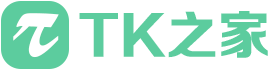在电商行业竞争白热化的当下,Shopify作为业界领先的电商平台,其图片展示策略对于吸引顾客眼球、增强购物体验显得尤为重要。那么,如何确定Shopify图片的最佳尺寸?又如何巧妙设置这些图片以提升店铺的整体形象呢?TK之家将为您一一揭晓。
一、Shopify图片尺寸优化指南
在Shopify店铺中,合理的图片尺寸不仅能保证页面加载的流畅性,还能显著提升用户的视觉体验。以下是一些推荐的图片尺寸规范:
- 主图尺寸:
- 通用建议:建议使用至少1000像素宽度的图片,以确保在各种设备上都能清晰展现。高度可根据产品特性灵活调整,但维持或接近1:1的纵横比通常效果更佳。
- 具体场景:
- 产品列表图:推荐宽度1000像素,高度建议在800-1500像素之间,以便在列表中清晰展示同时不占用过多空间。
- 轮播图:为了营造更强烈的视觉冲击力,建议宽度为1920像素,高度控制在800-1000像素,适应大屏幕显示。
- 商品详情页图片:
- 为满足用户放大查看细节的需求,建议使用宽度至少1600像素的图片,高度根据产品特点灵活设置。
- 博文图片:
- 宽度推荐为1200像素,高度则根据内容自由调整,但一般建议不超过2000像素,以保持加载速度和视觉效果的平衡。
- 横幅广告图:
- 宽度建议为1920像素,高度则在500-800像素之间,这样的尺寸既能吸引注意,又不会显得过于突兀。
- 社交媒体分享图:
- 宽度至少1200像素,高度则需根据各平台的具体要求调整,如Facebook推荐尺寸为1200像素×630像素,以确保在社交平台上也能呈现出最佳效果。
二、Shopify图片设置技巧
确定了合适的图片尺寸后,接下来是如何在Shopify平台上进行设置:
- 上传图片:
- 登录Shopify后台,进入“在线商店”→“主题”→“自定义”,找到需要替换或添加图片的位置,点击“上传图片”按钮,选择并上传您的图片文件。
- 裁剪与调整:
- Shopify在上传过程中通常会提供裁剪工具,根据预设或自定义的尺寸要求,调整图片位置和大小,确保关键信息不被遮挡。
- 优化图片:
- 在上传前,利用专业的图片编辑软件(如Photoshop、GIMP或在线工具如TinyPNG)对图片进行压缩和优化,减少文件大小,提升加载速度。
- 图片命名:
- 采用简洁、描述性强的文件名,有助于搜索引擎更好地理解图片内容,提升SEO效果。
- 图片替换:
- 若需更新已上传的图片,只需在对应位置重新上传新图片,Shopify系统会自动完成替换操作。
- 利用图片模板:
- Shopify提供的图片模板是一个快速创建符合尺寸要求图片的好帮手,尤其是对于设计基础较弱的商家而言,更是省时省力的好选择。
综上所述,合理的图片尺寸与巧妙的设置策略对于提升Shopify店铺形象至关重要。通过掌握图片优化的技巧,不仅能够让您的商品在众多竞品中脱颖而出,还能有效吸引顾客目光,提升转化率,为店铺带来更多商机。